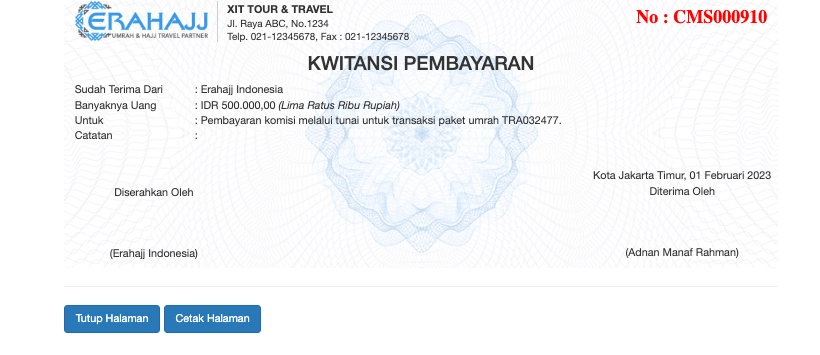Video Tutorial Cara Mengelola Pembayaran Komisi
Panduan Tertulis Cara Mengelola Pembayaran Komisi
Apakah Anda ingin melakukan pembayaran komisi untuk peran yang mendapatkan komisi atas transaksinya? di sistem Erahajj Anda dapat menginputkan pembayaran komisi untuk peran yang mendapatkan komisi. Pembayaran komisi ini dapat dilakukan dengan dua cara, yaitu dengan cara pembayaran komisi withdraw yang dilakukan secara keseluruhan (masal) maupun pembayaran komisi per-transaksinya.
Pembayaran Komisi Withdraw adalah pembayaran komisi keseluruhan (masal) yang dilakukan secara otomatis oleh sistem, apabila dari pihak travel sudah melakukan integrasi terhadap provider payment gateway yang menyediakan fitur pembayaran keluar.
Untuk membayarkan komisi baik dengan cara pembayaran komisi withdraw (masal) maupun pembayaran komisi per-transaksi Anda dapat melakukannya pada "Manajemen Administrasi".
A. Pembayaran Komisi Withdraw
1. Pada kelompok Menu "Manajemen Administrasi" > Pilih "Manajemen Transaksi" > Pilih "Paket Umrah"
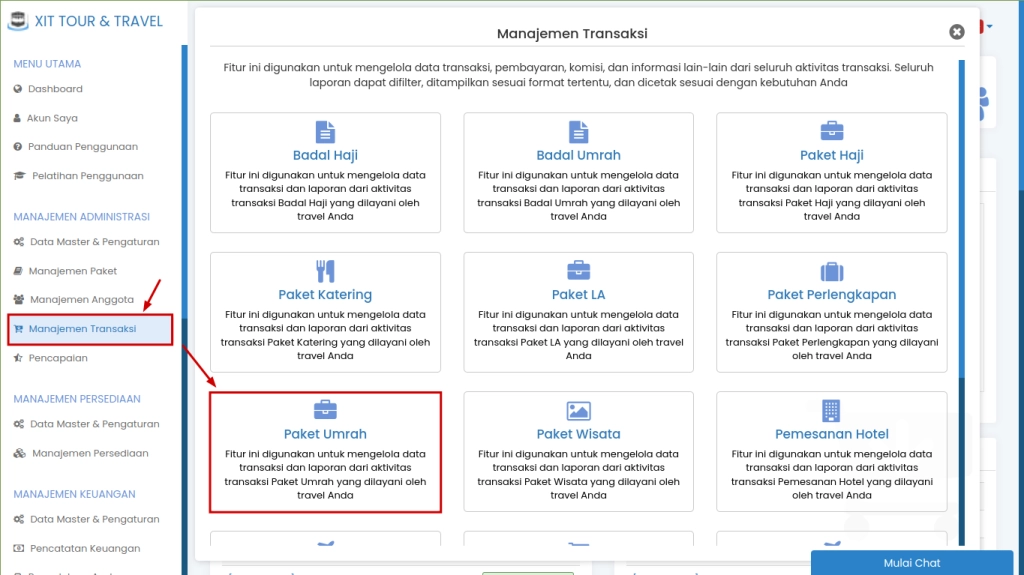
2. Lalu Pilih "Data Komisi Transaksi"
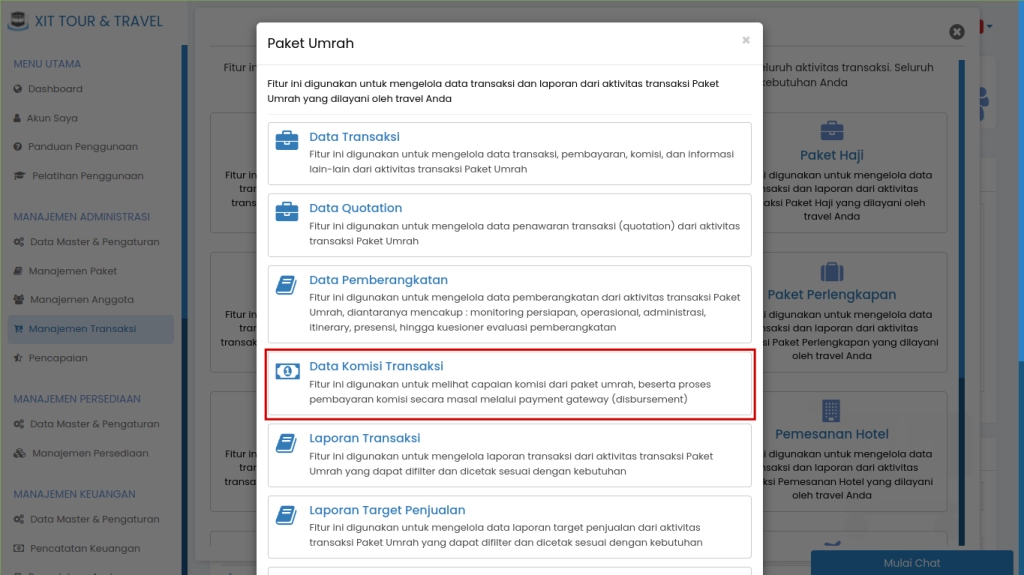
3. Klik Tab "Daftar Pembayaran Masal" > Lalu Klik "Tambah Pembayaran Komisi Masal"
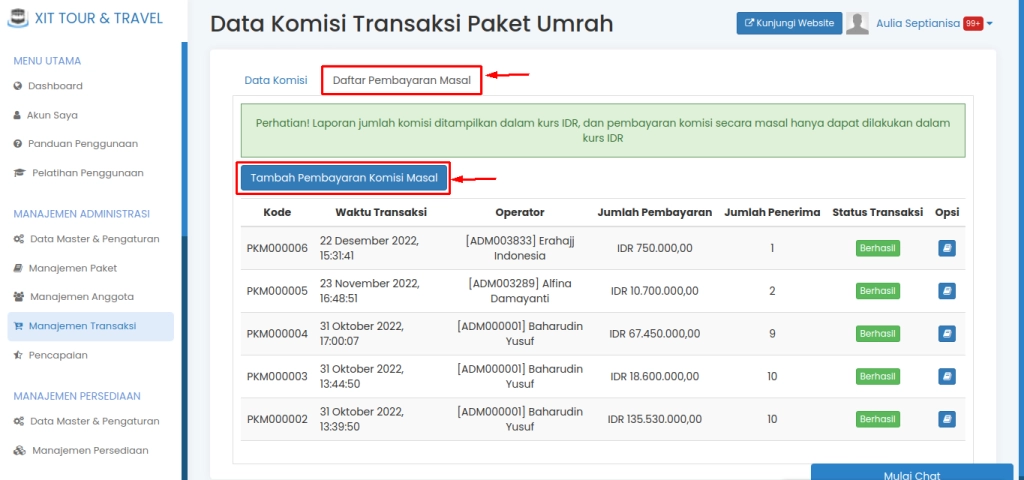
Tab "Data komisi" digunakan untuk melihat ringkasan data komisi per-user.
3. Isikan Form Pembayaran Komisi Masal
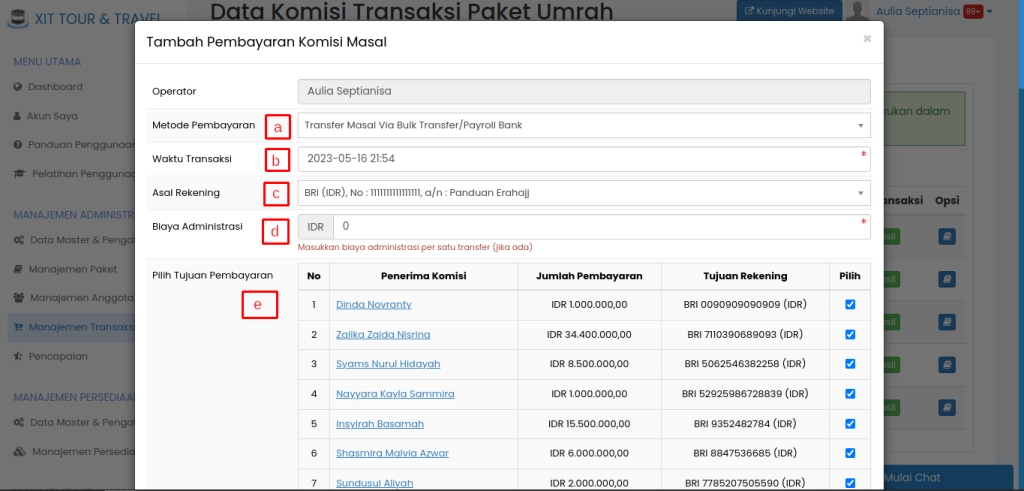
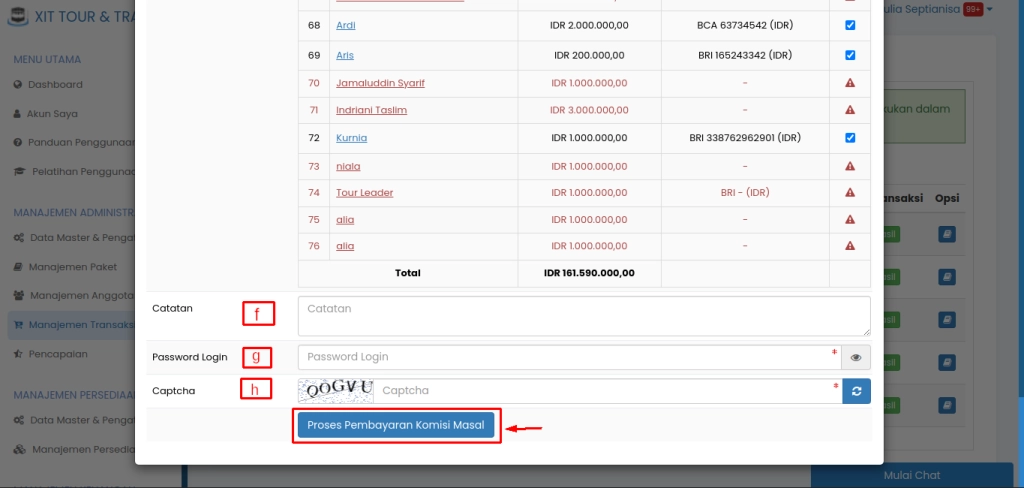
Keterangan :
- Metode Pembayaran : Anda dapat memilih pembayaran komisi masal menggunakan "Transfer Masal Via Bulk Transfer/Payroll Bank" atau "Transfer Masal Via Payment Gateway"
- Waktu Transaksi : Jika Anda memilih menggunakan Payroll Bank isikan waktu pembayaran komisi withdraw
- Asal Rekening : Silakan pilih rekening yang akan Anda gunakan untuk pembayaran komisi masal
- Biaya Administrasi : Isikan biaya administrasi per satu transfer bila ada
- Pilih Tujuan Pembayaran : Anda dapat mengelola siapa saja yang komisinya ingin dibayarkan. Anda dapat membatalkan ceklis apabila penerima komisi tersebut tidak ingin dibayarkan komisinya. Nama penerima komisi yang berwarna merah menandakan bahwa orang tersebut tidak memiliki akun rekening bank. Untuk dapat menambahkan akun rekening bank pada user, Anda dapat mempelajari panduan yang tersedia pada tautan berikut : https://wiki.erahajj.co.id/detail-materi/administrasi/manajemen-anggota/1198/cara-mengatur-akun-bank-user
- Catatan : Tambahkan catatan bila diperlukan terkait pembayaran masal
- Password Login : Isikan password login Anda
- Captcha : Isikan kode captcha
Jika Anda telah selesai mengisi form pembayaran komisi masal, silakan klik "Proses Pembayaran Masal"
4. Tampilan Pembayaran Komisi Masal Yang Berhasil

B. Pembayaran Komisi Pada Data Transaksi
1. Pada Kelompok Menu "Manajemen Administrasi" > Klik "Manajemen Transaksi" > Tentukan Modul Paket, Sebagai Contoh "Paket Umrah"
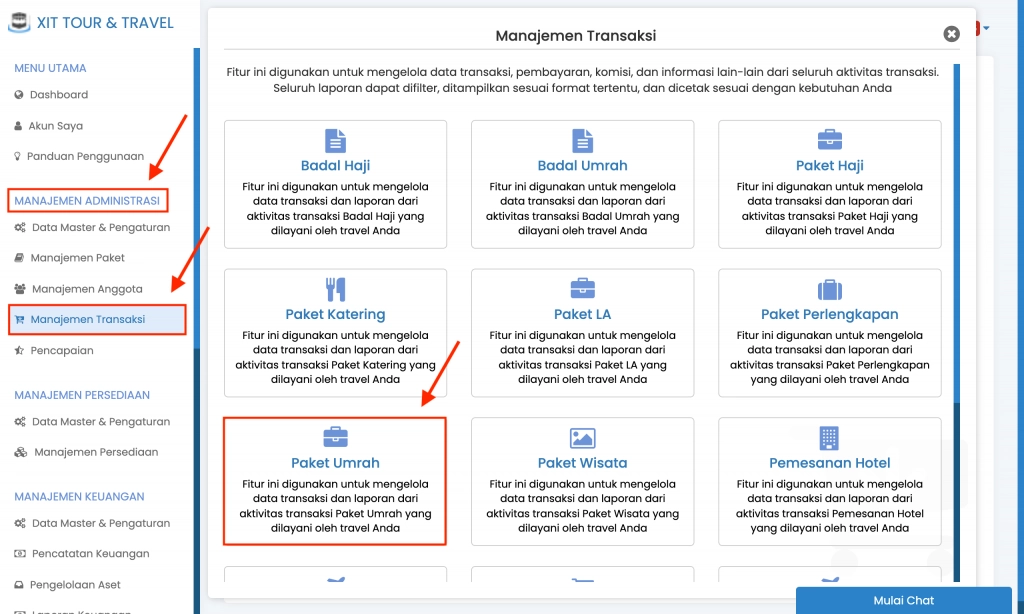
2. Pilih "Data Transaksi"
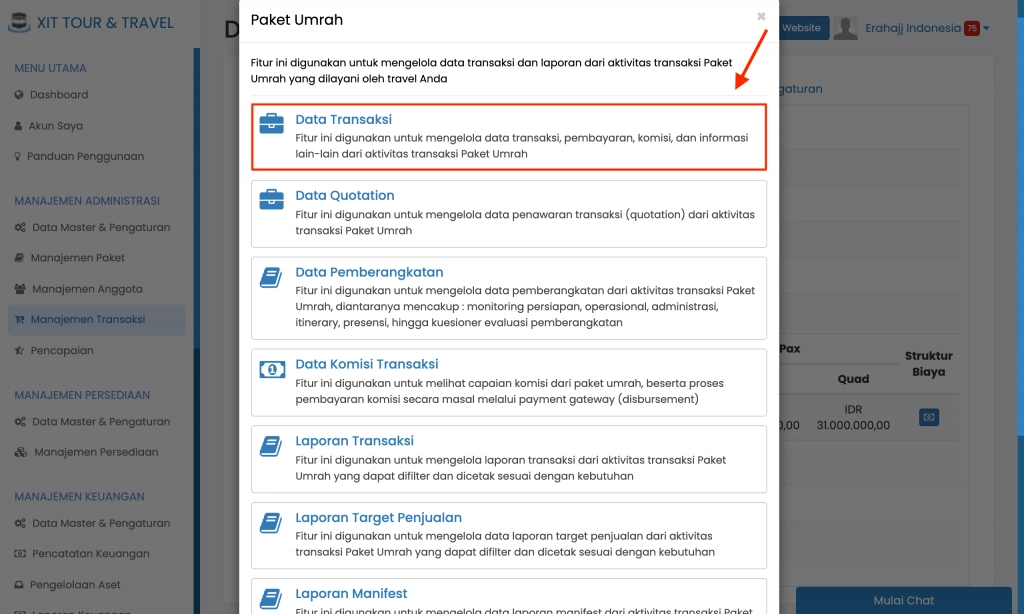
3. Tentukan Transaksi Yang Ingin Diinputkan Komisinya > Klik "Detail Transaksi" Pada Kolom "Opsi"
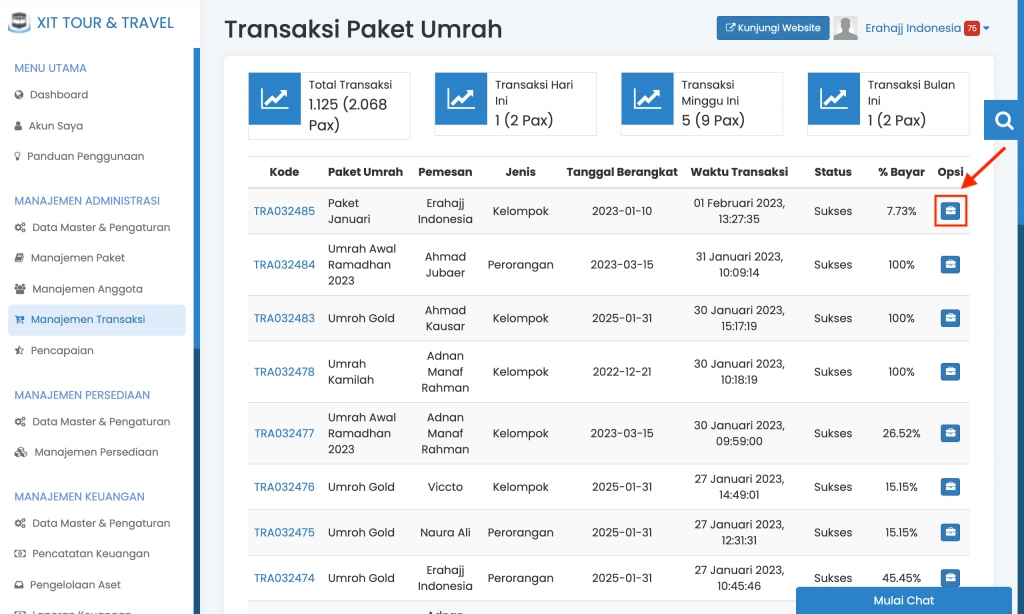
Jika Anda kesulitan menemukan transaksi tersebut, Anda bisa menggunakan fitur "Filter"
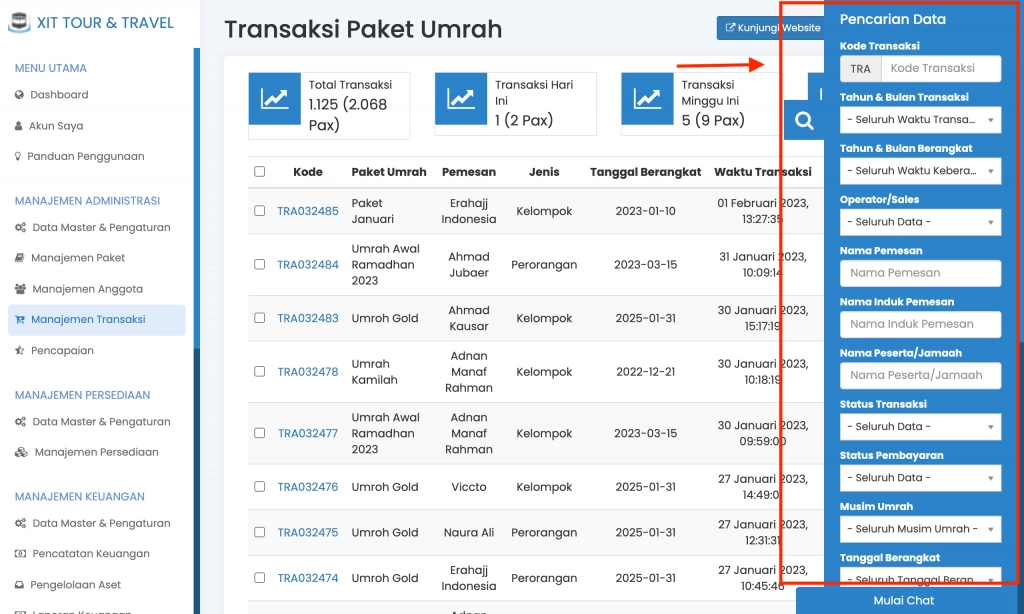
4. Pada Detail Transaksi Paket Umrah > Pilih Tab "Komisi"
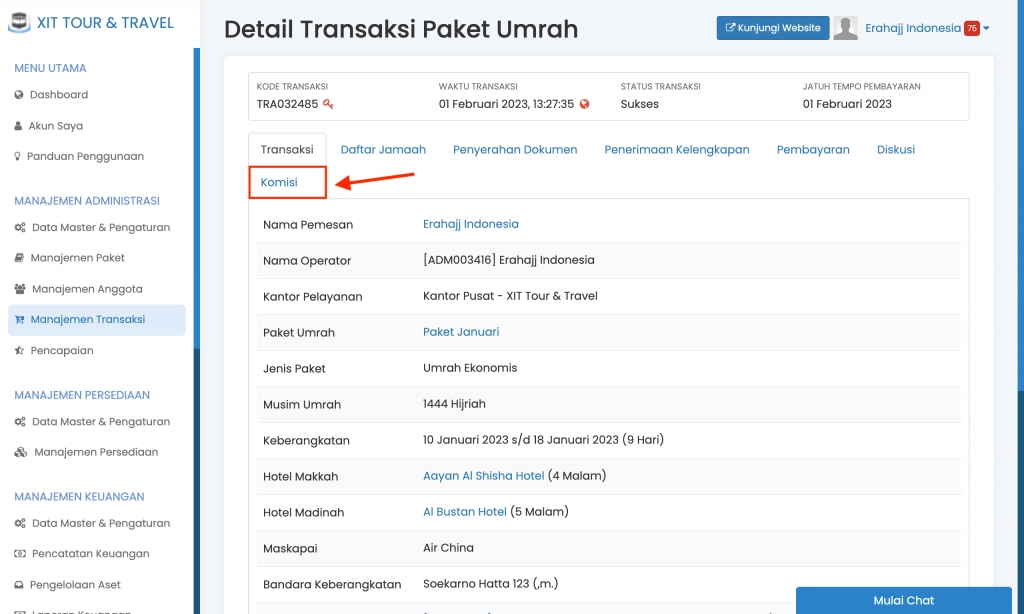
6. Klik Tombol "Detail Komisi"
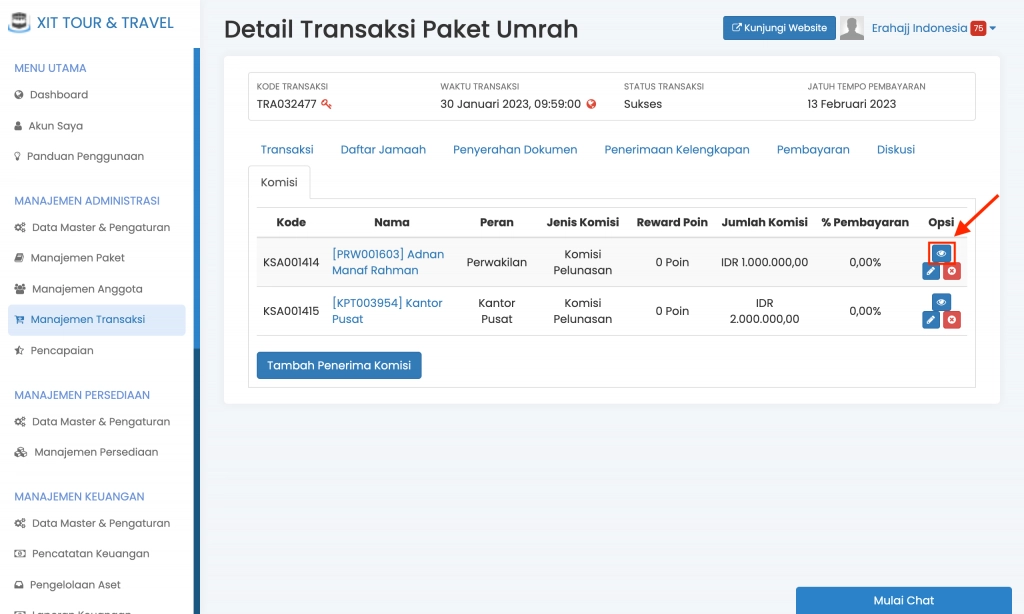
7. Klik Tab "Pembayaran" > Klik "Setor Pembayaran"
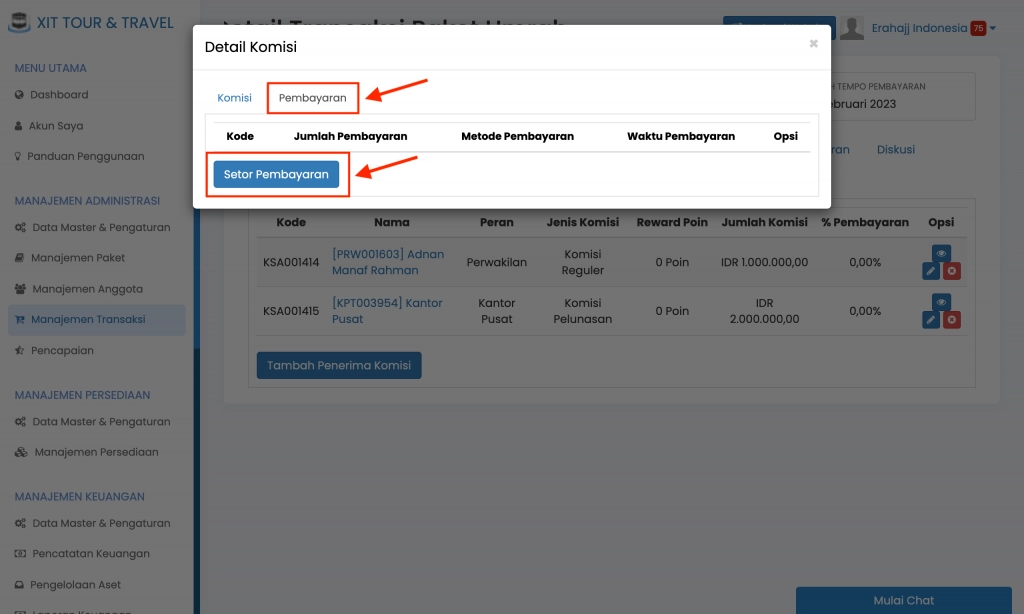
8. Tentukan metode pembayaran sesuai pembayaran komisi
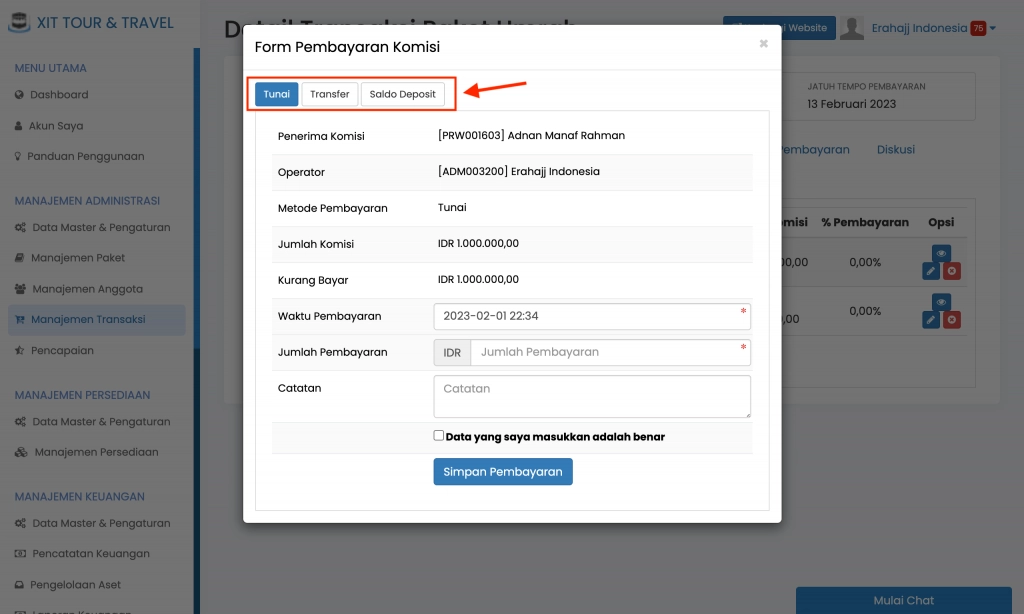
Keterangan :
- Waktu Pembayaran : Tentukan waktu pembayaran komisi tersebut
- Jumlah Pembayaran : Jumlah pembayaran komisi yang telah dibayarkan
- Catatan : Tambahkan catatan penting pada proses pembayaran komisi tersebut (jika ada)
9. Jika sudah dilengkapi > lalu "Checklist" > Klik "Simpan Pembayaran"
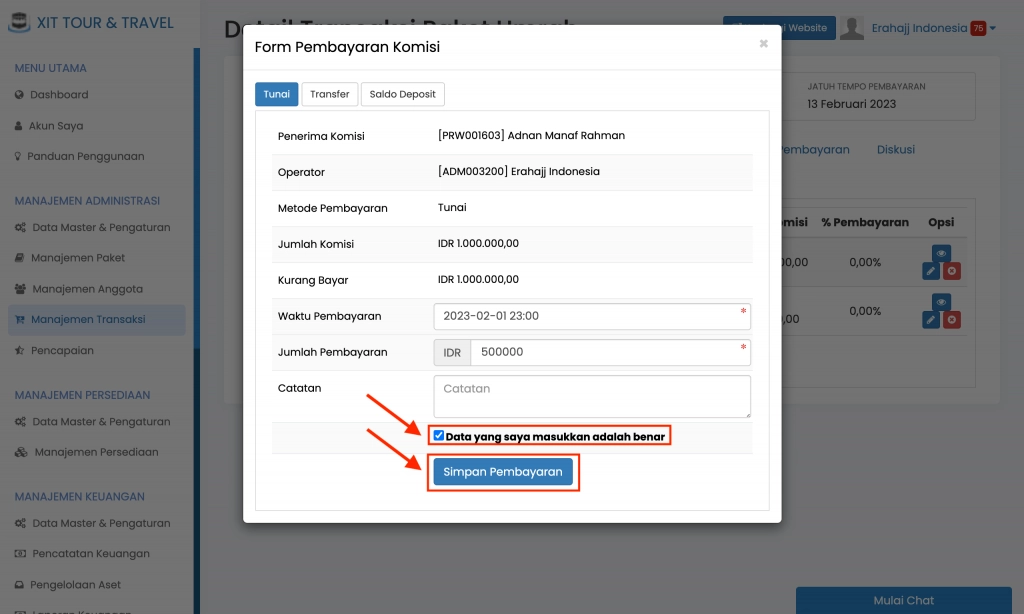
10. Untuk Cetak Kwitansi Pembayaran Komisi > klik "Detail Komisi"
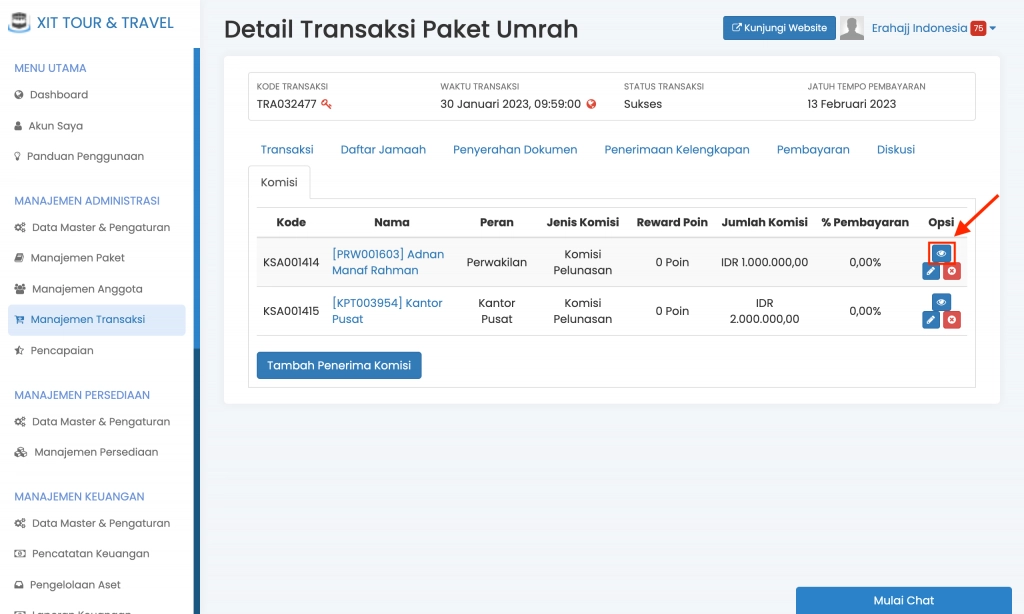
11. Klik Tab "Pembayaran" > Klik "Cetak Kwitansi Pembayaran"
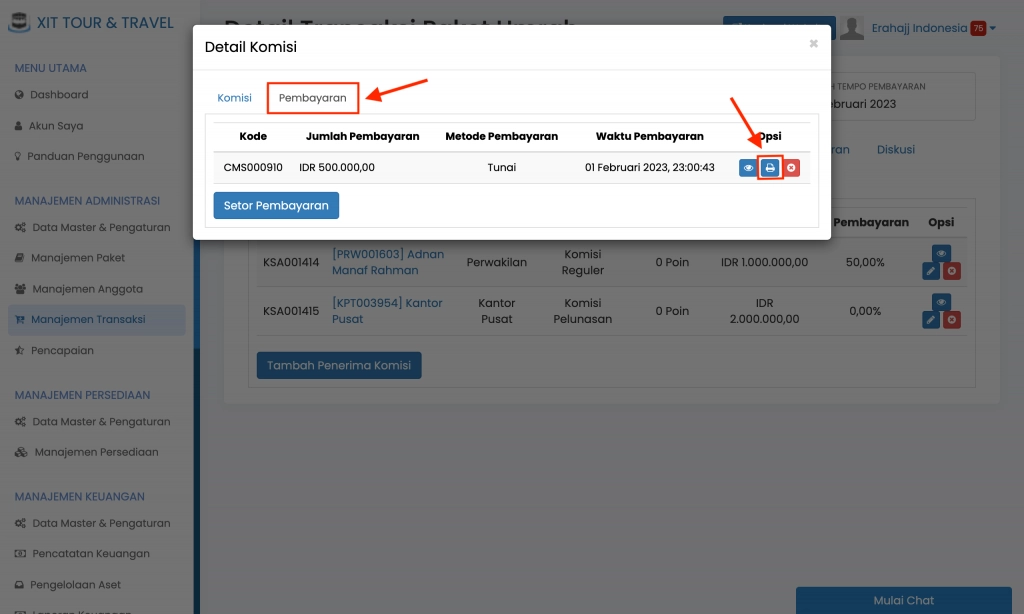
Berikut adalah tampilan Kwitansi Pembayaran Komisi :